マークアップテキストやコピーアンドペーストを使って新しいテストを作成するにはどうすればいいですか?
テスト・クイズに移動します。
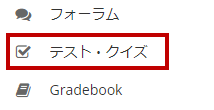
サイトのツールメニューから、テスト・クイズツールをクリックします。
「追加」をクリックします。
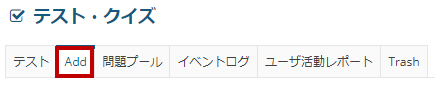
テストを作成します。
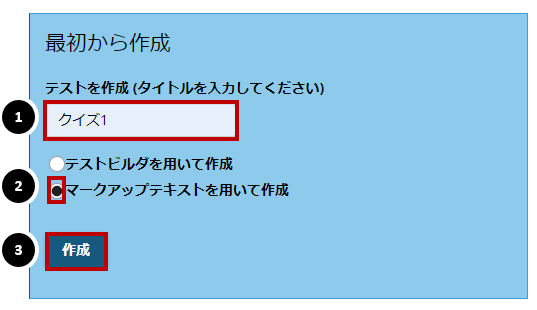
- テストのタイトルを入力します。
- マークアップテキストを用いて作成を選択します。
- 作成をクリックします。
問題を貼り付けてください。
この画面では、テストの名前と説明、および問題のためのフィールドが表示されます。問題を入力し、次>をクリックします。
注:問題は特定のフォーマットで書く必要があります。正しい書式は、この画面に表示される「利用方法および例」を参照してください。
事前に問題を用意しておきます。

ヒント:あらかじめ問題を用意しておき、問題フィールドにコピー&ペーストすると便利です。必要なマークアップテキスト形式を参照し、テキストエディタで問題を入力してください。その後、問題フィールドにコピー&ペーストしてください。
問題内容を確認します。
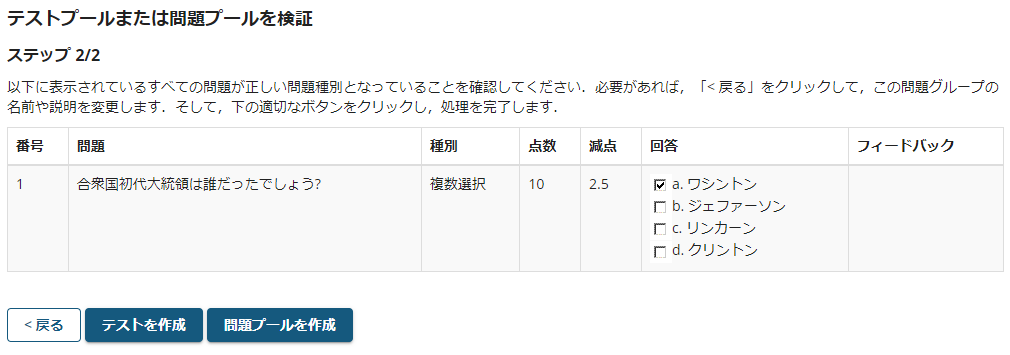
問題内容に間違いがないか確認します。
「テストを作成」をクリックします。

すべてが正しく表示されている場合は、テストを作成をクリックして、新しいテストを作成します。
(別の方法として、問題プールを作成をクリックして、新しいテストの代わりに新しい問題プールを作成することもできます。)
テストの編集を続けます。
新規テストを作成するにはどうすればいいですか?の説明に従って、さらに変更を加えることができます。
ヒント:学生が閲覧および提出できるようにするためには、テストを公開する必要があることを忘れないでください。
